Plex Media Server - Čo je to a ako nakonfigurovať program

- 2142
- 51
- Leopold Kyseľ
Inteligentné televízory dávajú divákom veľa príležitostí. Hlavným je výber zaujímavého obsahu na internete a vytvorenie jeho vlastného zoznamu skladieb, ktorý nezávisí od vysielacieho mriežky rôznych kanálov. Okrem toho filmy a prenos nemusia byť predpredajné, prenesené na bleskovú jednotku atď. P.

Z tohto. Z tohto článku sa dozviete, čo to je a ako ho používať.
Aký je program pre
PLEX sa používa na vytvorenie a zefektívnenie súborov, ktoré sa majú zobraziť v televízii, to je to, čo je tento program. Je k dispozícii pre rôzne operačné systémy: Windows, Android, Linux, iOS a je ovládaný ich pomocou.
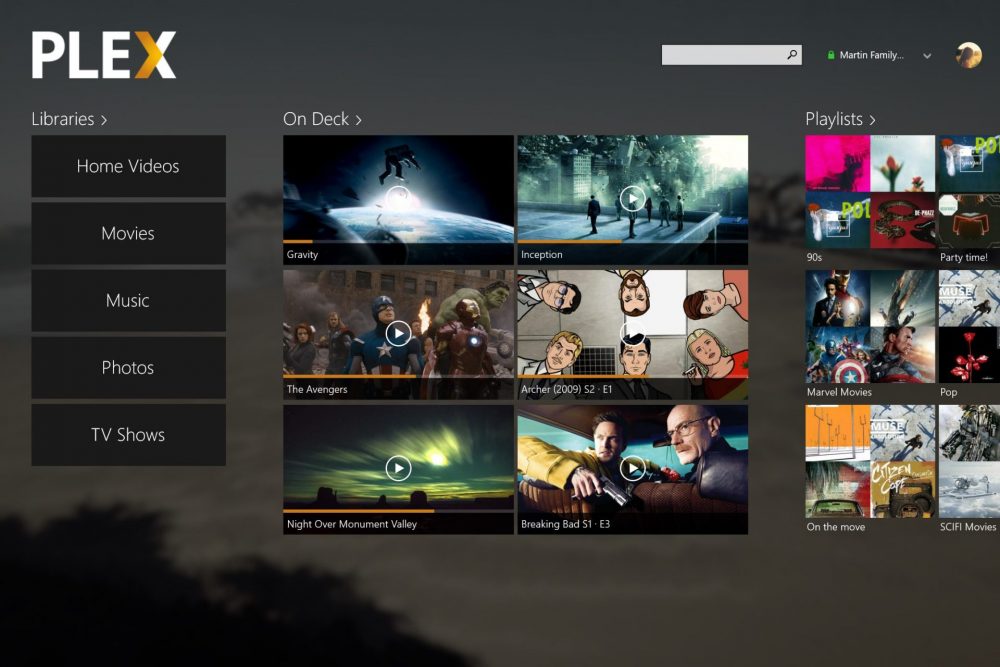
Do knižnice môžete pridať samostatné videá, fotografie, hudbu alebo celé kanály. Server udržiava komunikáciu s cloudovými úložiskami: Ak ich pripojíte, súbory budú k dispozícii offline. Program automaticky vyhľadá každý jednotlivý produkt a pridáva titulky, informácie o príslušnosti k akémukoľvek albumu alebo sérii, rok vydania, anotácie, existujúce plagáty, obaly atď. P.
Je možné zdieľať svoje zbierky s ostatnými ľuďmi zaregistrovanými na serveri Plex Media, aby tiež prezerali videá, programy a televízne kanály, ktoré ste našli.
Ako ho správne nakonfigurovať a používať
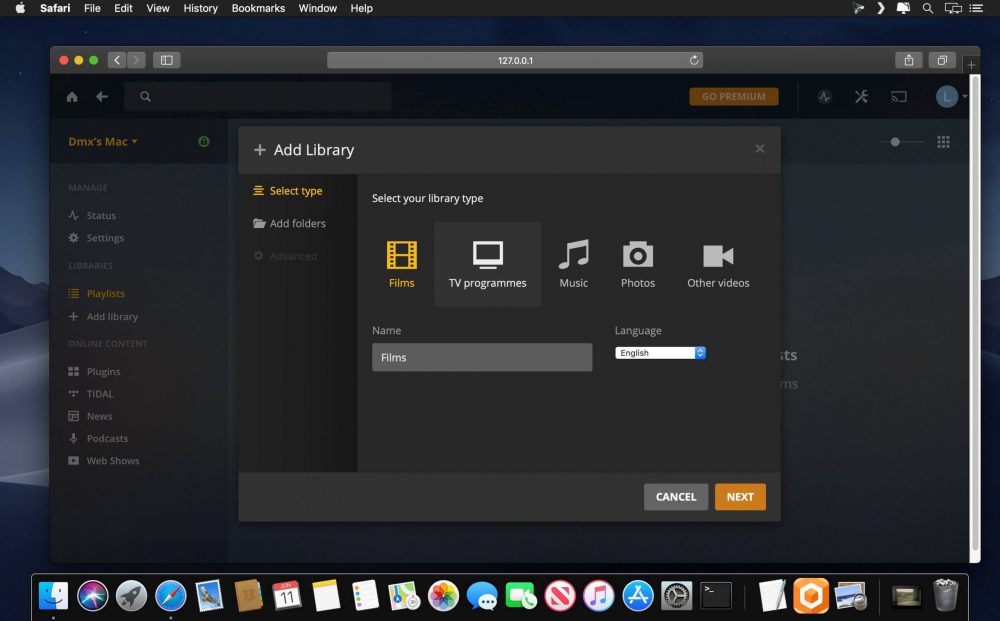
Ak ste prvýkrát počuli o serveri Plex Media, potom sa pre vás môže na prvý pohľad zdať ťažké, ale v skutočnosti to tak nie je. Skúsme to prísť na to v etapách:
- Najprv sa musíte zaregistrovať na serveri. Prejdite na oficiálnu webovú stránku, zadajte svoje údaje, príďte s prihlásením a heslom (nezabudnite si ich zapamätať, aby ste sa nestretli s problémami). Tu si môžete vybrať potrebnú verziu aplikácie, zaplatiť za ďalšie funkcie (za predpokladu, že ich potrebujete) a stiahnuť inštalátor.
- Nainštalujte program kliknutím na dvakrát na naloženom balíku. Počkajte na správy o úspešnom dokončení operácie.
- Otvorte nastavenia nastavení antivírusu a označte port 32400 ako výnimku, na ktorú by obranca systému nemala reagovať negatívne.
- Ak pracujete na systéme Windows, majte na pamäti, že aplikácia „Plex“ sa spustí nie kliknutím na ikonu na pracovnej ploche, ale prostredníctvom štítku nižšie, kde sa zvyčajne nachádzajú nastavenia siete, úroveň zvuku, Bluetooth atď. P.
- Na Linuxe musíte pred spustením programu aktivovať sieťové ukladanie QNAP Turbo NAS. Ak to chcete urobiť, otvorte v sérii: „Ovládací panel“ - „Applicitné servery“ - „Webový server“, vložte oproti značke “.„A uložte zmeny.
- Môžete spustiť výber médií a vytvoriť knižnicu. V systéme Linux spustite plex a kliknite na ikonu „+“ v ľavom hornom rohu. Vyberte typ obsahu (filmy, televízne relácie, hudba, fotografiu), uveďte spoločný názov a uveďte preferovaný jazyk. Otvorte kartu „priečinok“ - „Pridať priečinok“, uveďte cestu k nej. V prípade systému Windows je všetko jednoduchšie: Keď kliknete na „Pridať priečinok“, je otvorený katalóg všetkého, čo je v systéme, nemusíte sa zaoberať ich pozíciou.
- Od tejto chvíle začne program tvrdo pracovať na hľadaní informácií o týchto filmoch: obaly načítania, titulky atď. P. Zatiaľ čo proces prebieha, môžete začať nastaviť televízor. Čo presne by sa mali stlačiť tlačidlá diaľkového ovládania, musíte si prečítať v používateľskej príručke konkrétny model. V každom prípade vám bude ponúknutá zadať adresu IP servera, zavolať používateľovi a prísť s heslom. Po týchto manipuláciách musí byť televízor vypnutý a znova zapnutý a potom skontrolujte, či sa do spoločnosti SmartHub pridá „sila“.
Teraz môžete začať používať text médií: Zadajte zoznam skladieb, ktorý bude hrať a vychutnať si vlastný zábavný program.

